כיצד להתחיל, להפסיק, להשהות או להפעיל מחדש את השירותים ב- Windows 10

השירותים ב- Windows 10 הם העוזרים מאחורי הקלעים שמאפשרים להפעלת מערכת ההפעלה בצורה חלקה. גלה את היסודות כיצד לנהל אותם.
מערכת ההפעלה של המחשב שלך דורשת עצוםמספר הידיים הבמה מאחורי הקלעים בכדי להפעיל אותו בצורה חלקה. אלה נקראים שירותים ולעתים קרובות אתה אף פעם לא רואה אותם אלא אם כן יש בעיה. שירותים מבטיחים שתכונות מסוימות במערכת ההפעלה זמינות כאשר המשתמש זקוק להן.
חלק מהאחריות של השירותים כוללתהיכולת לסרוק את הכונן שלך אחר וירוסים, לגשת לשתף רשת, לנהל את המדפסת, תאריך ושעה ואפילו הגדרות צריכת חשמל. שירותים מסוימים הם לפי דרישה, לכן הם יתחילו רק כשאתה מחבר מכשיר כמו סמארטפון או מנסה להתאים את אוזניות ה- Bluetooth שלך.
באופן אידיאלי, שירותים אלה מתחילים, מפסיקים ומתחילים מחדשבאופן אוטומטי ללא כל אינטראקציה של משתמשים. אבל מדי פעם, משהו משתבש - שירות לא מצליח להתחיל, או שירות חסר צורך אכל משאבים או גורם לקונפליקטים.
עם זאת, במאמר זה, נראה לך כיצד למצוא את ממשק השירותים ולשנות את התנהגותם.
כיצד למצוא ושינוי שירותים ב- Windows 10
ממשק השירותים מבוסס על מסוף הניהול של מיקרוסופט, שהוא חלק ממשפחת הכלים הניהוליים ב- Windows. אתה יכול להפעיל שירותים על ידי פתיחת התחל, הקלדה: שירותים ואז מכה להיכנס. לחלופין, תוכלו ללחוץ מקש Windows + R, סוג: services.msc ואז מכה להיכנס.
השירותים כוללים ממשק בסיסי מאוד, אךבתוכו מאות שירותים, המצורפים לרוב עם Windows 10 ואחרים שנוספו על ידי צדדים שלישיים. בחלקו העליון מופיעים תפריטים להתאמה אישית של תצוגת השירותים שלך ושינוי התנהגות ההפעלה שלהם. כברירת מחדל, אנו נמצאים בתצוגת פירוט, המציגה עמודות עם התיאור, מצב הריצה, סוג ההפעלה וכניסה כ-.
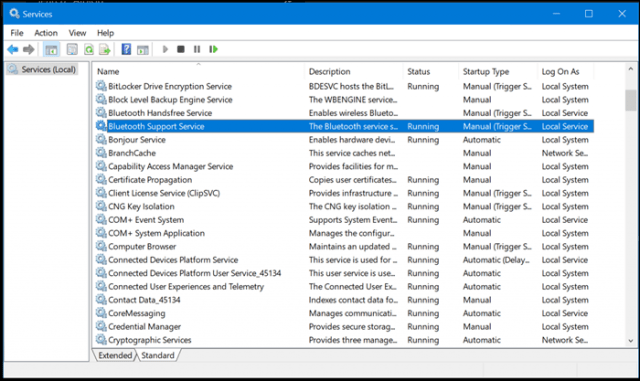
כשרוצים לדעת מה עושה שירות, בחרו אותו וודאו שהכרטיסייה מורחבת בתחתית החלון מופעלת. זה ייתן לך תיאור קצר של מה שהוא עושה.
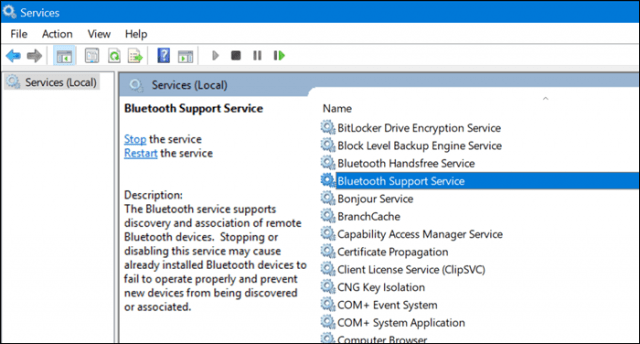
אתה יכול גם לדעת מתי שירות פועל אולא על ידי בדיקת העמודה סטטוס. כמו כן, אם השירות פועל, כפתור ההפעלה בסרגל הפקודה מאפור, בעוד אפשרויות כגון עצירה, הפעלה מחדש ולעיתים הפסקה עשויות להיות זמינות. אם ברצונך להפעיל שירות שאינו פועל, פשוט בחר בו ולחץ על התחל בסרגל הפקודות.
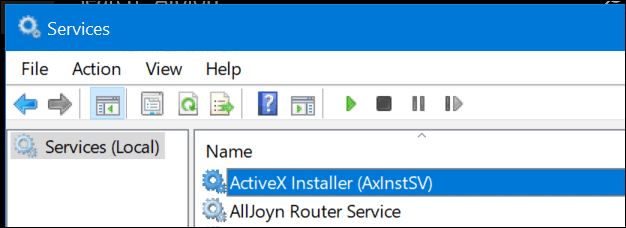
שירותים מסוימים מוגדרים כידניים בעוד שאחריםאוטומטית. שירותים אוטומטיים הם אלה המתחילים במערכת ההפעלה Windows 10, בעוד ששירותים ידניים מופעלים רק לפי דרישה על ידי תוכנית או מכשיר. אם יש שירות שאתה חושב שאתה צריך להתחיל עם Windows, אתה יכול לשנות אותו על ידי לחיצה ימנית על השירות ואז לחיצה נכסים, מאפיינים.
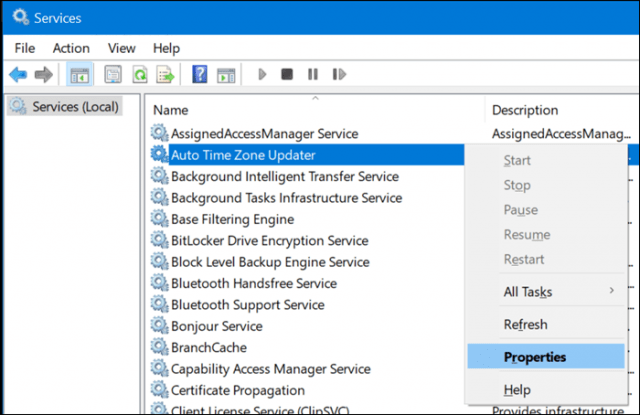
חלון המאפיינים מספק מספר אפשרויות לשינוי התנהגות שירות.
הכרטיסייה כללי מתארת את שם הקצר של השירות, את השם המלא, את התיאור, את הנתיב, את סוג ההפעלה ואת הסטטוס ואת היכולת להגדיר כיצד השירות אמור להתחיל.
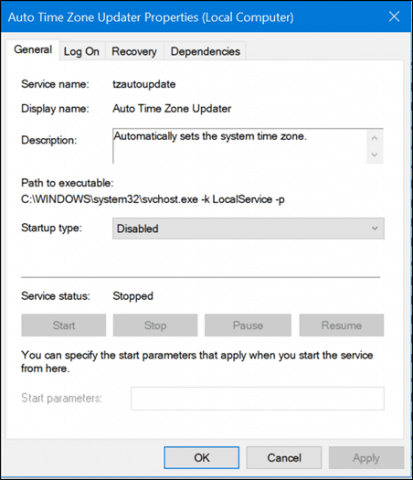
הכרטיסייה כניסה מאפשרת לבחור איזה חשבון במערכת או תחום Windows שיכול להריץ את השירות.
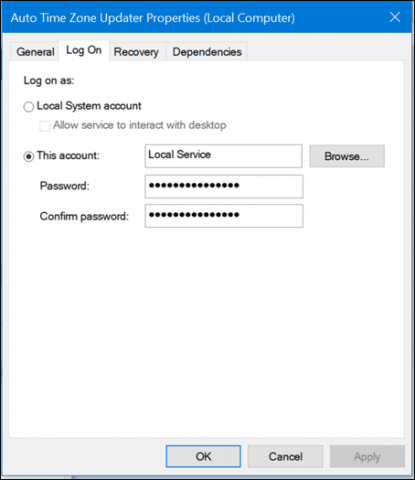
אם קורה קטסטרופלי משהו, ואתה צריךלהפעיל שירות, הכרטיסייה שחזור מאפשרת לך להגדיר טריגרים מסוימים להפעלה מחדש של השירות. אז אתה יכול לנסות את השירות להתחיל לאחר הפעלה מחדש או לאחר פרק זמן מסוים.
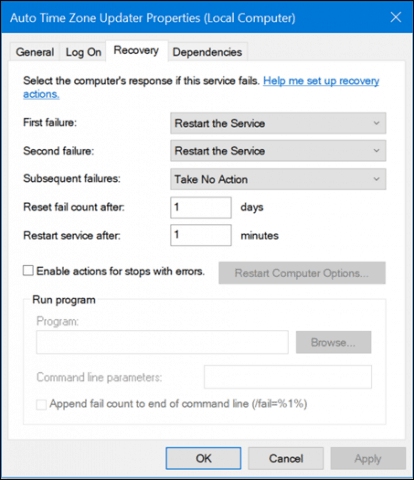
שירותים מסוימים יהיו בעלי תלות, כך זהחשוב לדעת מה הם לפני שתשנה אותם. שינוי התנהגות שירות עלול להשפיע לרעה על שירותים ותוכניות אחרות. חשוב מאוד לזכור זאת. כרטיסיית התלות היא ככל הנראה הכרטיסייה הראשונה שעליך לבדוק בה לפני שתבצע שינויים.
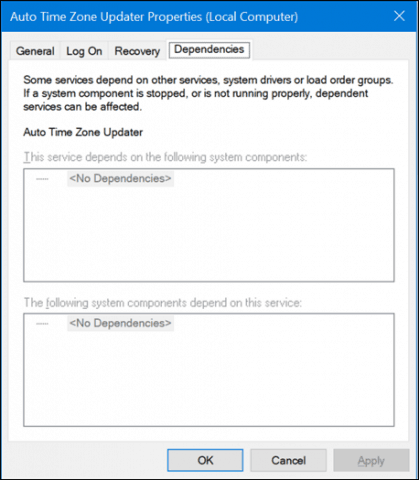
לשינוי התנהגות הפעלת שירות, בחר בכרטיסיה כללי ולחץ בתיבת הרשימה "סוג הפעלה:" ואז בחר אחת מארבע האפשרויות הזמינות:
- אוטומטי (מעוכב) - הפעלת שירות לאחר האתחול לחלוטין של Windows 10
- אוטומטי - השירות יתחיל כאשר Windows 10 יתחיל
- ידני - השירות לא יופעל אוטומטית, אך ניתן להפעיל אותו על ידי תהליך או מכשיר אחר.
- מושבת - השירות לא יתחיל אלא אם תפעיל אותו מממשק השירותים
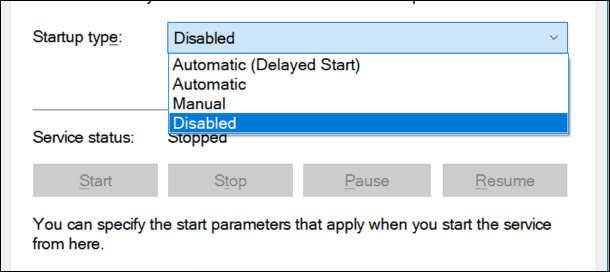
הקפד ללחוץ על החל לאחר שתבחר בהגדרה שלך.
לאחר מכן הדבר יאפשר את לחצן מצב השירות ואת לחצן התחל. לחץ עליו כדי להתחיל מייד בשירות.
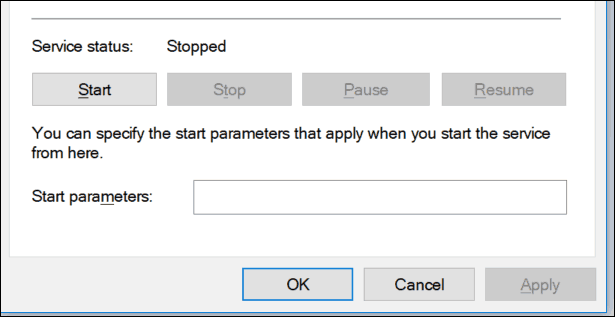
כפתור העצירה יופעל לאחר שמצב השירות ישתנה לריצה. לחץ על אישור.
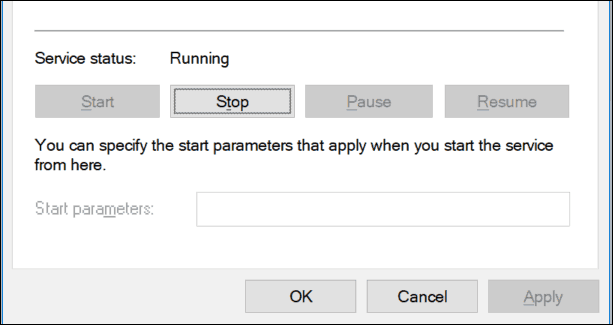
עליך להתייחס לאזור זה במערכת מתיפתרון בעיות במוצרים ושירותים נפוצים כמו Bluetooth, שמע, Windows Defender ורשתות. לפעמים השירותים לא יתנהגו כמתוכנן, אך זה נדיר מאוד. לדוגמה, אם אתה מתקשה ב- Bluetooth, ייתכן ששירותי השידור לא יפעלו כשאינך יכול להתאים מכשיר. אז אל תפחדו להציץ מאחורי הווילונות כדי לראות איך הדברים מתנהלים.
אם יש עוד משהו שתרצה לדעת על שירותים, זרוק שורה בתגובות ובוא נמשיך את השיחה.
![עצור את Windows 7 מההפעלה מחדש אוטומטית לאחר התקנת עדכונים [כיצד לבצע]](/images/microsoft/stop-windows-7-from-auto-restarting-after-updates-install-how-to.png)
![עצור והפעל מחדש את סייר ב- Windows 7 הדרך הקלה [כיצד לבצע]](/images/microsoft/stop-and-restart-explorer-in-windows-7-the-easy-way-how-to.png)







השאר תגובה